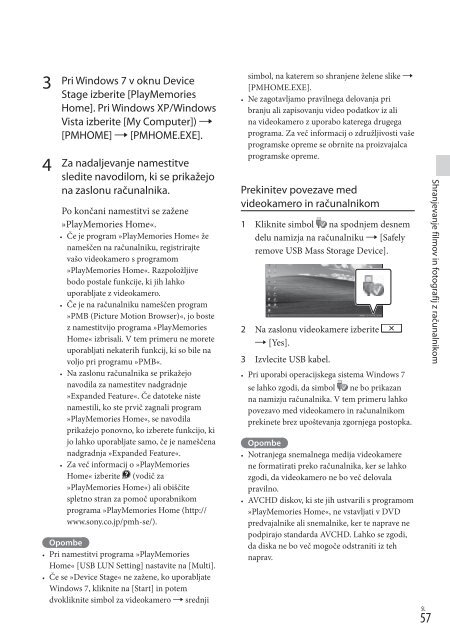Sony HDR-PJ710VE - HDR-PJ710VE Mode d'emploi Slovénien
Sony HDR-PJ710VE - HDR-PJ710VE Mode d'emploi Slovénien
Sony HDR-PJ710VE - HDR-PJ710VE Mode d'emploi Slovénien
Create successful ePaper yourself
Turn your PDF publications into a flip-book with our unique Google optimized e-Paper software.
3<br />
4<br />
Pri Windows 7 v oknu Device<br />
Stage izberite [PlayMemories<br />
Home]. Pri Windows XP/Windows<br />
Vista izberite [My Computer]) <br />
[PMHOME] [PMHOME.EXE].<br />
Za nadaljevanje namestitve<br />
sledite navodilom, ki se prikažejo<br />
na zaslonu računalnika.<br />
Po končani namestitvi se zažene<br />
»PlayMemories Home«.<br />
• Če je program »PlayMemories Home« že<br />
nameščen na računalniku, registrirajte<br />
vašo videokamero s programom<br />
»PlayMemories Home«. Razpoložljive<br />
bodo postale funkcije, ki jih lahko<br />
uporabljate z videokamero.<br />
• Če je na računalniku nameščen program<br />
»PMB (Picture Motion Browser)«, jo boste<br />
z namestitvijo programa »PlayMemories<br />
Home« izbrisali. V tem primeru ne morete<br />
uporabljati nekaterih funkcij, ki so bile na<br />
voljo pri programu »PMB«.<br />
• Na zaslonu računalnika se prikažejo<br />
navodila za namestitev nadgradnje<br />
»Expanded Feature«. Če datoteke niste<br />
namestili, ko ste prvič zagnali program<br />
»PlayMemories Home«, se navodila<br />
prikažejo ponovno, ko izberete funkcijo, ki<br />
jo lahko uporabljate samo, če je nameščena<br />
nadgradnja »Expanded Feature«.<br />
• Za več informacij o »PlayMemories<br />
Home« izberite (vodič za<br />
»PlayMemories Home«) ali obiščite<br />
spletno stran za pomoč uporabnikom<br />
programa »PlayMemories Home (http://<br />
www.sony.co.jp/pmh-se/).<br />
Opombe<br />
• Pri namestitvi programa »PlayMemories<br />
Home« [USB LUN Setting] nastavite na [Multi].<br />
• Če se »Device Stage« ne zažene, ko uporabljate<br />
Windows 7, kliknite na [Start] in potem<br />
dvokliknite simbol za videokamero srednji<br />
simbol, na katerem so shranjene želene slike <br />
[PMHOME.EXE].<br />
• Ne zagotavljamo pravilnega delovanja pri<br />
branju ali zapisovanju video podatkov iz ali<br />
na videokamero z uporabo katerega drugega<br />
programa. Za več informacij o združljivosti vaše<br />
programske opreme se obrnite na proizvajalca<br />
programske opreme.<br />
Prekinitev povezave med<br />
videokamero in računalnikom<br />
1 Kliknite simbol na spodnjem desnem<br />
delu namizja na računalniku [Safely<br />
remove USB Mass Storage Device].<br />
2 Na zaslonu videokamere izberite<br />
[Yes].<br />
3 Izvlecite USB kabel.<br />
• Pri uporabi operacijskega sistema Windows 7<br />
se lahko zgodi, da simbol ne bo prikazan<br />
na namizju računalnika. V tem primeru lahko<br />
povezavo med videokamero in računalnikom<br />
prekinete brez upoštevanja zgornjega postopka.<br />
Opombe<br />
• Notranjega snemalnega medija videokamere<br />
ne formatirati preko računalnika, ker se lahko<br />
zgodi, da videokamero ne bo več delovala<br />
pravilno.<br />
• AVCHD diskov, ki ste jih ustvarili s programom<br />
»PlayMemories Home«, ne vstavljati v DVD<br />
predvajalnike ali snemalnike, ker te naprave ne<br />
podpirajo standarda AVCHD. Lahko se zgodi,<br />
da diska ne bo več mogoče odstraniti iz teh<br />
naprav.<br />
57<br />
SL<br />
Shranjevanje filmov in fotografij z računalnikom